Hogyan lehet 1920x1080-as felbontást elérni 1366x768-as képernyőn a Windows 11/10 rendszerben
Ha 1920×1080-as felbontást szeretne elérni 1366×768-as képernyőn(1920×1080 resolution on a 1366×768 screen) a Windows 11/10 , akkor ez a bejegyzés hasznos lehet. Nagyobb felbontás mellett kevesebb lesz a görgetés, miközben dokumentumokkal és webböngészőkkel dolgozik, élesebb lesz a kép, jobb lesz a játékélmény és még sok minden más. A Windows operációs rendszer(Windows OS) automatikusan a legjobb képernyőfelbontást állítja be alapértelmezettként a számítógépéhez. De bármelyik másikra válthat(switch to any other) – mindaddig, amíg a dolgok nem tűnnek furcsának.
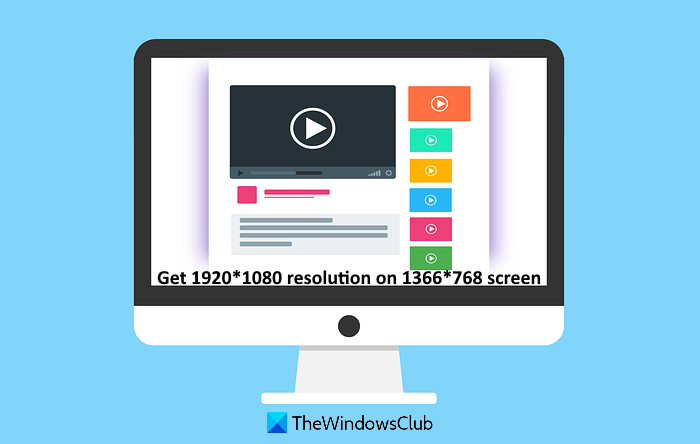
1920 × 1080 felbontás 1366 × 768 képernyőn Windows 11/10
Az 1920 × 1080-as felbontás beállításához a Windows 10 számítógép képernyőjén két lehetőség segíthet. Ezek:
- Módosítsa a kijelző(Change Display) felbontását a Beállítások segítségével
- Frissítse a Display adapter illesztőprogramját.
Tekintsük ezt a két lehetőséget.
1] Módosítsa a kijelző(Change Display) felbontását a Beállítások segítségével
Windows 11 rendszerben(Windows 11) tegye a következőket :

- Nyissa meg a Beállítások > Rendszer lehetőséget
- A jobb oldalon válassza a Display > Display felbontása lehetőséget
- A Kijelző(Display) felbontásához elérhető legördülő menüből válassza ki az 1920×1080 felbontást
- Nyomja meg a Változások megtartása(Keep changes) gombot.
Windows 10 rendszerben a következő lépések vannak:
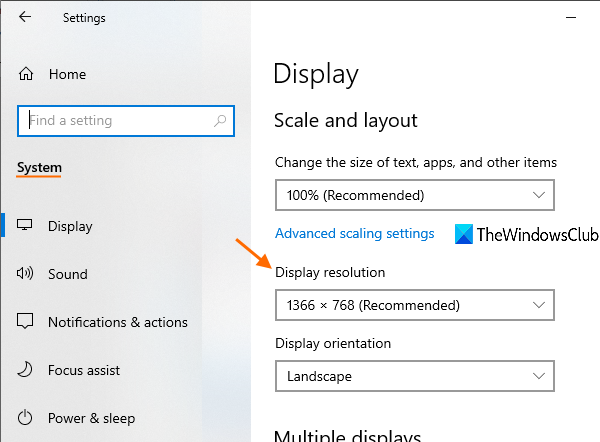
- Nyissa meg a Beállítások alkalmazást a Win+I gyorsbillentyűvel
- Access System kategória
- Görgessen le a Megjelenítés(Display) oldal jobb oldalán található Megjelenítési felbontás(Display resolution) rész eléréséhez
- A Kijelző(Display) felbontásához elérhető legördülő menüből válassza ki az 1920×1080 felbontást
- Nyomja meg a Változások megtartása(Keep changes) gombot.
Ha szeretné, más módokat is használhat a kijelző felbontásának módosítására a Windows 10 rendszerben(ways to change display resolution in Windows 10) .
2] Frissítse a kijelzőadapter illesztőprogramját
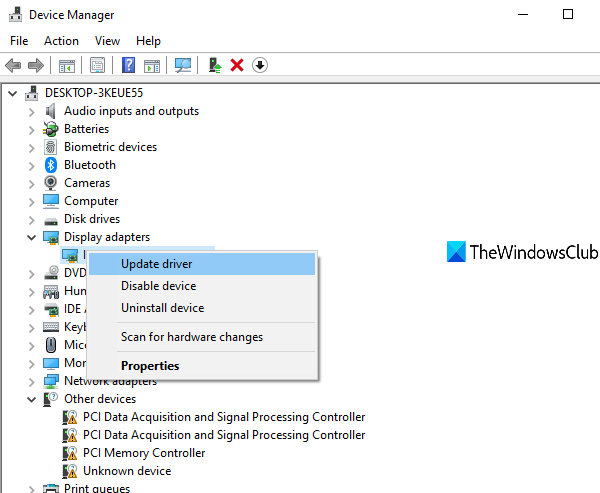
Ha nem tudja beállítani az 1920 × 1080-as felbontást a Windows 10 rendszerű számítógépén, akkor valószínűleg az az oka, hogy elavult kijelzőadapter-illesztőprogramja vagy grafikus(Graphics) illesztőprogramja van. Tehát a legújabb grafikus illesztőprogram frissítése működhet. Ennek elkészítése nagyon egyszerű.
Egyszerűen használja a keresőmezőt az Eszközkezelő megnyitásához(open Device Manager) , vagy használja a kívánt módon megnyitni. Ezt követően nyissa meg a Display adapterek(Display adapters) részt, és frissítse a grafikus illesztőprogramokat(update Graphics drivers) a Windows 11/10 számítógépén.
Lehetősége van arra, hogy az illesztőprogramot automatikusan a legújabb verzióra frissítse, vagy manuálisan frissítse a számítógépén tárolt fájl segítségével (ha elérhető). A grafikus(Graphics) illesztőprogram frissítése után szükség esetén indítsa újra a számítógépet, majd próbálja meg módosítani a kijelző felbontását.
Ha továbbra sem tudja megváltoztatni, az hardveres korlát lehet.
Ez a bejegyzés javaslatokat kínál, ha nem tudja megváltoztatni a képernyő felbontását a Windows rendszerben .
Related posts
Állítsa be a monitort a jobb képernyőfelbontás érdekében a Windows 11/10 rendszerben
Állítson be különböző megjelenítési skálázási szintet több monitorhoz a Windows 11/10 rendszerben
Javítsa ki a képernyő képarányával kapcsolatos problémákat a Windows 11/10 rendszerben
Javítsa ki az Overscan-t a Windows 11/10 rendszerben, hogy illeszkedjen a képernyőhöz
A kijelző felbontásának megváltoztatása a Windows 11/10 rendszerben
KERNEL_MODE_HEAP_CORRUPTION Kék képernyő a Windows 11/10 rendszeren
A Windows képernyő automatikusan frissül a Windows 11/10 rendszerben
A Blue Screen of Death hiba kijavítása a Windows 11/10 rendszerben
Javítsa ki a VIDEO_DXGKRNL_FATAL_ERROR hibát a Windows 11/10 rendszerben
A Discord Screen Share Audio nem működik Windows 11/10 rendszeren
Javítsa ki a hardlock.sys Blue Screen Of Death hibát a Windows 11/10 rendszerben
A KERNEL DATA INPAGE ERROR (Msis.SYS) hibajavítása a Windows 11/10 rendszerben
Javítsa ki a TIMER_OR_DPC_INVALID Blue Screen hibát Windows 11/10 rendszeren
Kék képernyő a Windows frissítések után a Windows 11/10 rendszerben
A Windows Mixed Reality headset fekete képernyőt jelenít meg a Windows 11/10 rendszerben
A képernyőfelbontás megváltoztatása a Windows 10 rendszerben
A legjobb ingyenes képernyőrögzítő szoftver Windows 11/10 rendszerhez
Hogyan lehet megakadályozni a képernyő kikapcsolását a Windows 11/10 rendszerben
Hogyan készítsünk görgető képernyőképet a Windows 11/10 rendszerben
A Halál narancssárga képernyőjének javítása a Windows 11/10 rendszerben
